Содержание:
Драйверы — программное обеспечение, необходимое для корректного взаимодействия устройства с операционной системой. Для каждой отдельной периферии или комплектующего пользователю требуется самостоятельно подобрать совместимый драйвер и инсталлировать его. Относится это и к многофункциональному устройству Samsung SCX-4600. На текущий момент времени существует целых пять доступных методов получения ПО для этого принтера. Именно об этом и пойдет речь далее.
Ищем и скачиваем драйверы для МФУ Samsung SCX-4600
Если вы обратите внимание на приведенные далее руководства, то заметите, что всей действия производятся на официальном сайте компании HP или при помощи их фирменного программного обеспечения. Связано это с тем, что HP выкупили отдел Samsung, который занимается производством принтеров и сканеров, соответственно, все существующие модели были перенесены на сайт их компании. С ним мы и будем работать далее.
Способ 1: Официальный сайт
Первый метод — использование страницы поддержки продукции, поскольку является наиболее эффективным и надежным средством получения файлов. Разработчики всегда выкладывают проверенные и последние версии ПО на свой сайт, поэтому после его установки можно быть уверенным в корректности функционирования.
- Для начала потребуется открыть главную страницу поддержки. Сделать это можно через поисковик или ссылку выше. Там вас интересует раздел «ПО и драйверы».
- Среди списка всей продукции выберите категорию «Принтер».
- В поисковом поле начните писать название многофункционального устройства, а затем кликните по отобразившемуся результату, чтобы перейти на страницу оборудования.
- В первую очередь убедитесь в том, что операционная система была выбрана правильно. Если это не так, потребуется нажать по кликабельной надписи «Выбрать другую ОС».
- Заполните таблицу, отталкиваясь от используемой версии и разрядности ОС.
- Теперь разверните раздел с драйвером. О категории с программным обеспечением мы поговорим немного позже.
- Выберите оптимальную версию и начните скачивание, кликнув по соответствующей кнопке.
- Запустите исполняемый файл.
- Отметьте маркером пункт «Установить» и переходите далее.
- Примите условия лицензионного соглашения, чтобы можно было переместиться к следующему шагу.
- Выберите подходящий для вас тип установки. Если устройство уже подключено к компьютеру, отметьте маркером «Новый принтер».
- Настраивать драйвер принтера не нужно, просто нажмите на «Далее».
- Ожидайте окончания инсталляции.
- Вы будете уведомлены о том, что установка окончена. Щелкните по кнопке «Готово», чтобы закрыть данное окно.
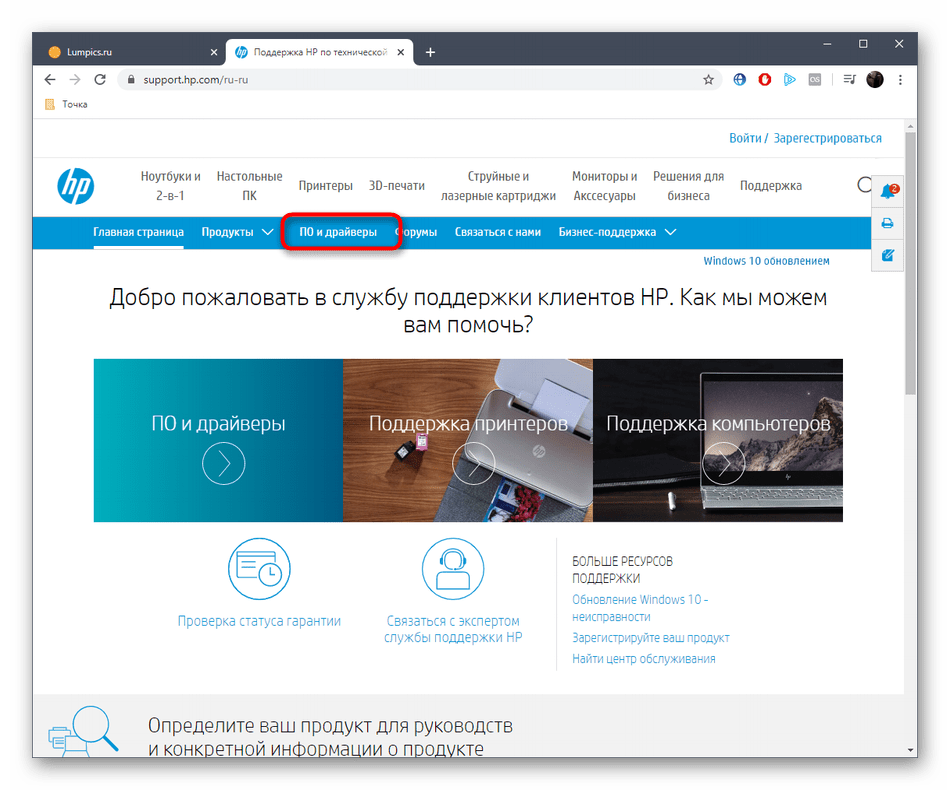


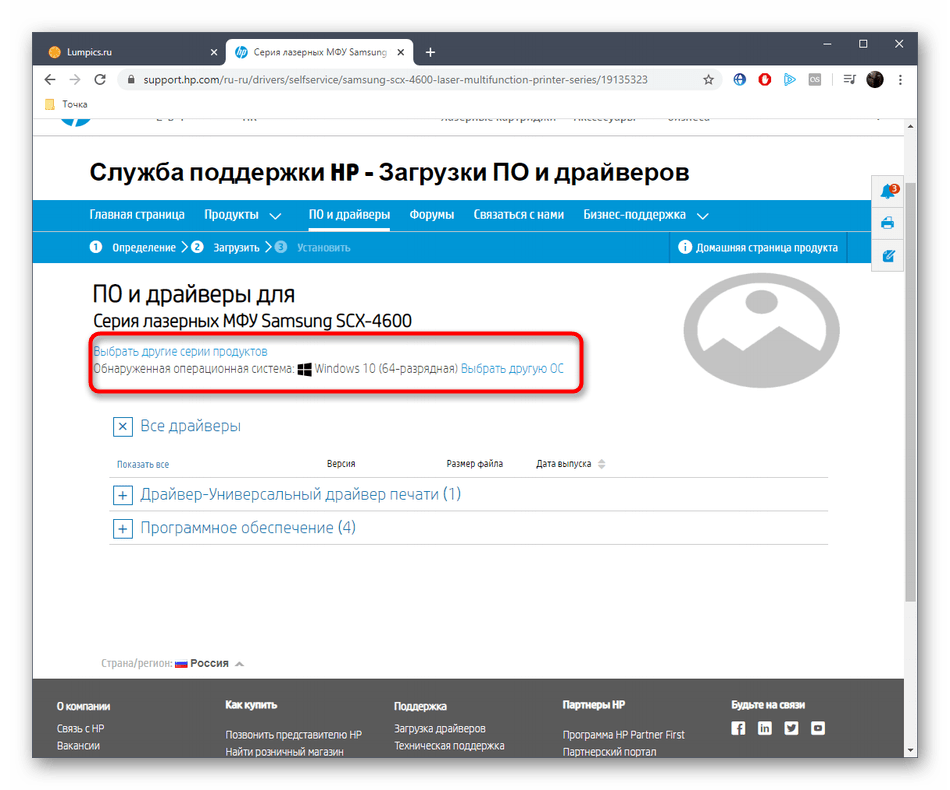
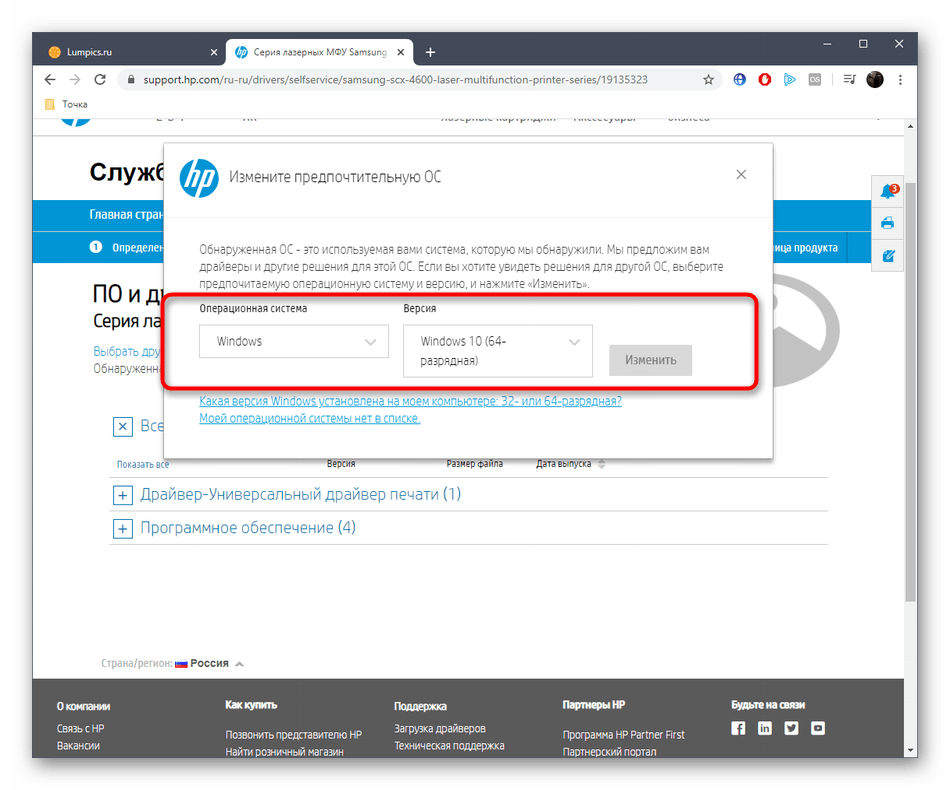
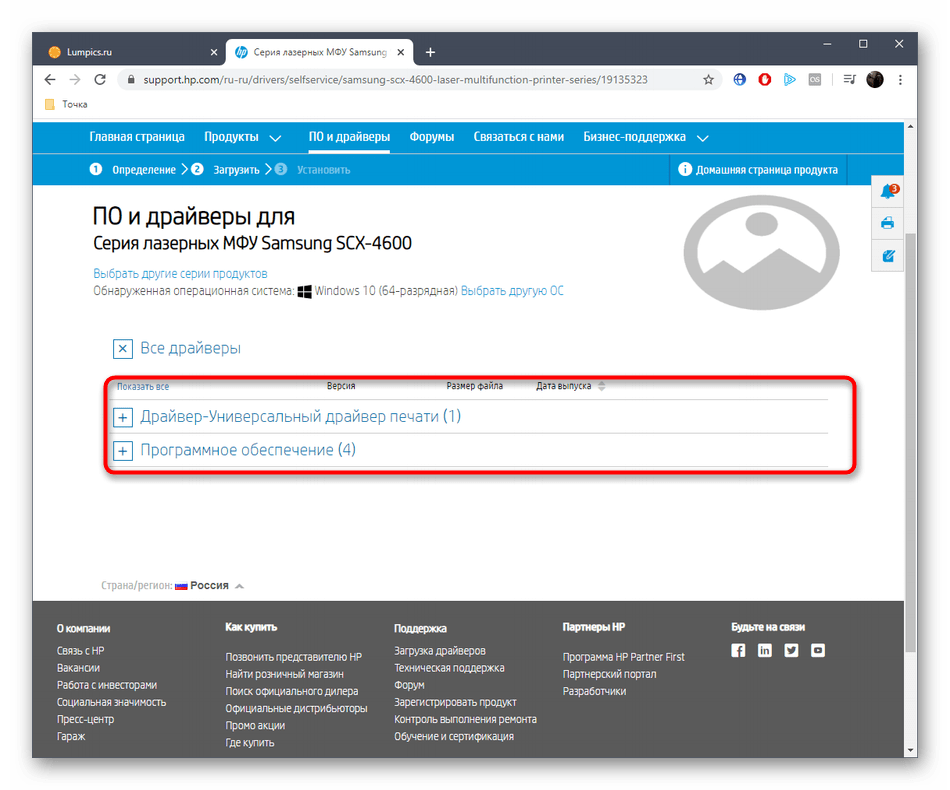
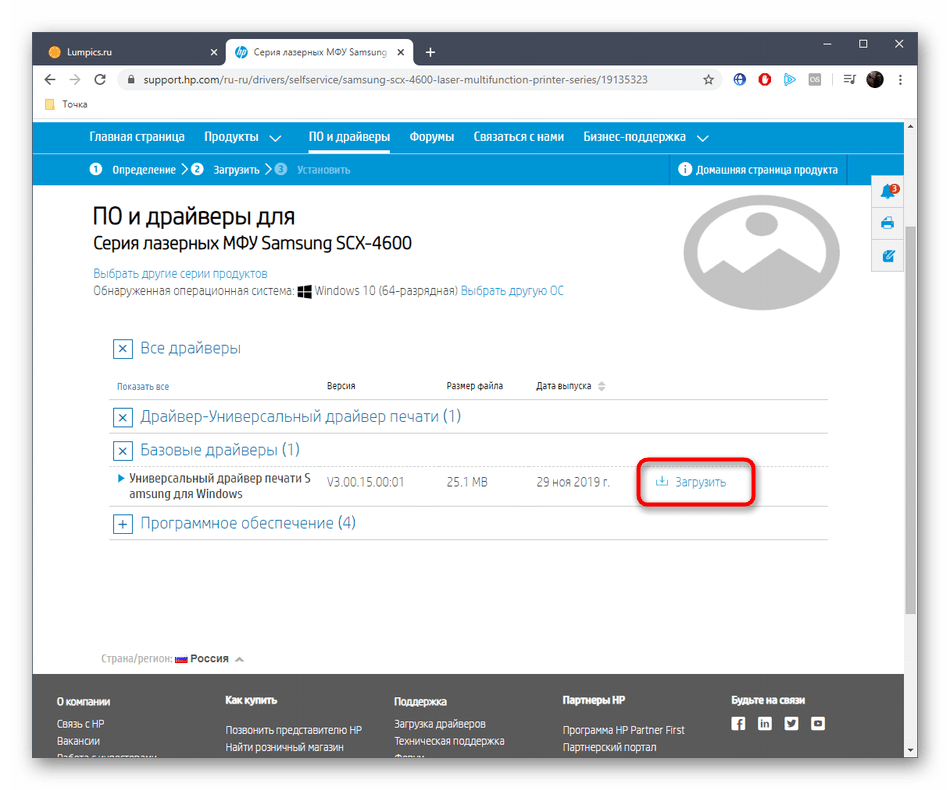
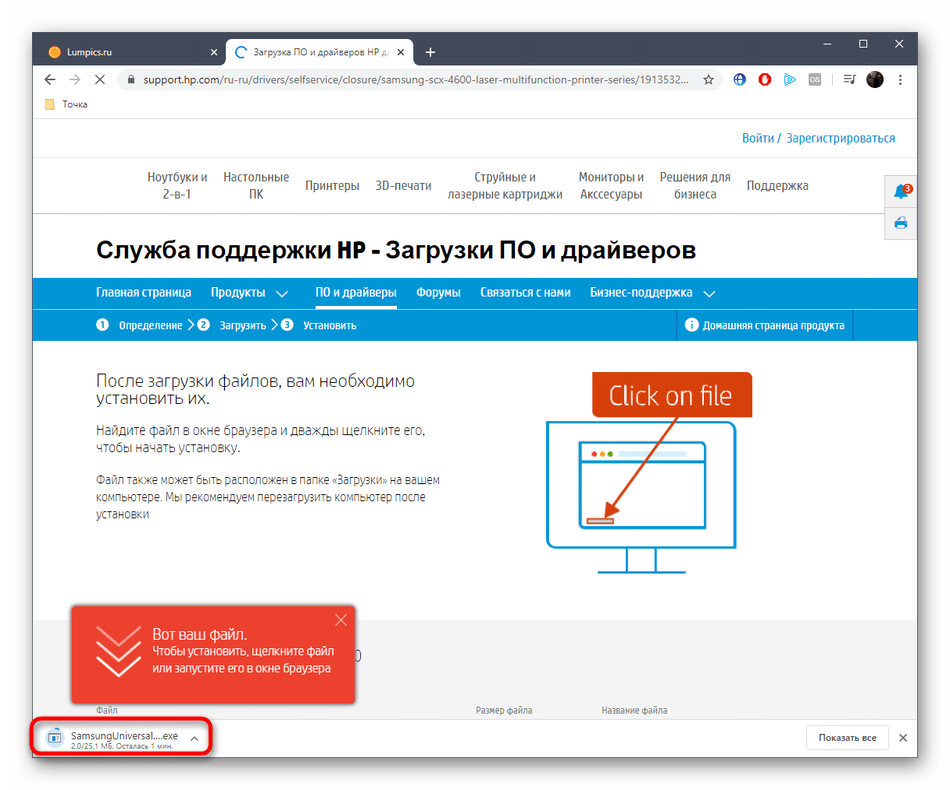
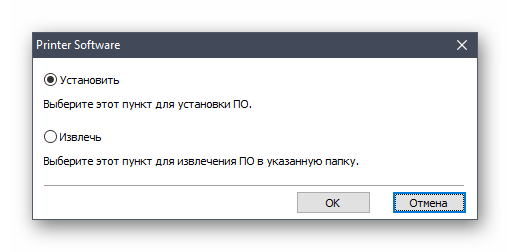
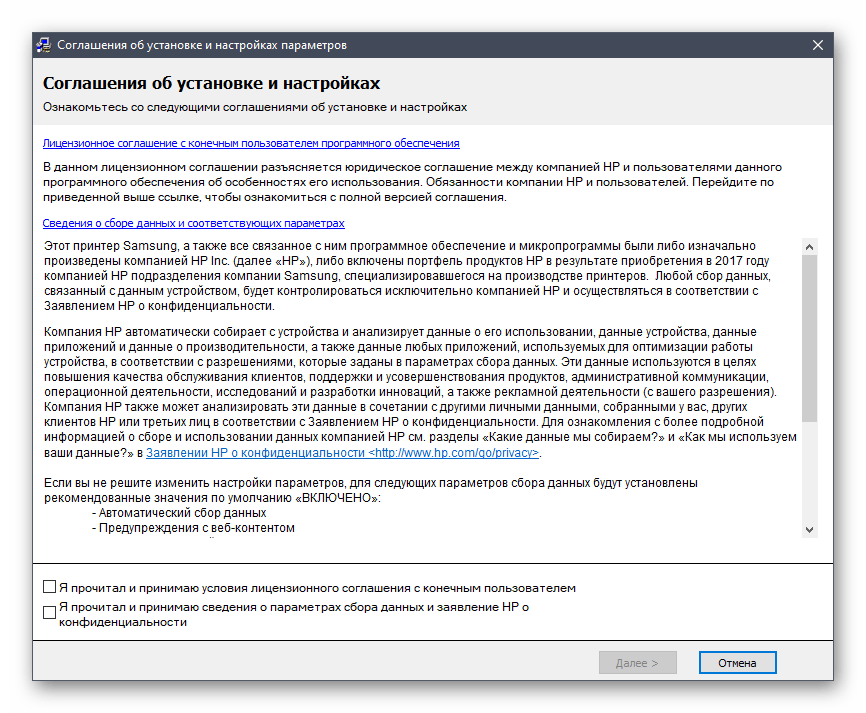
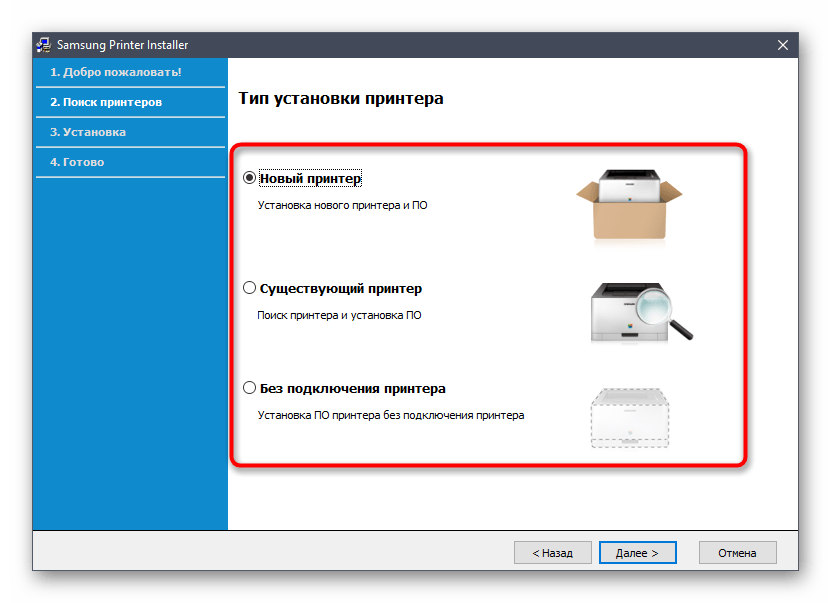
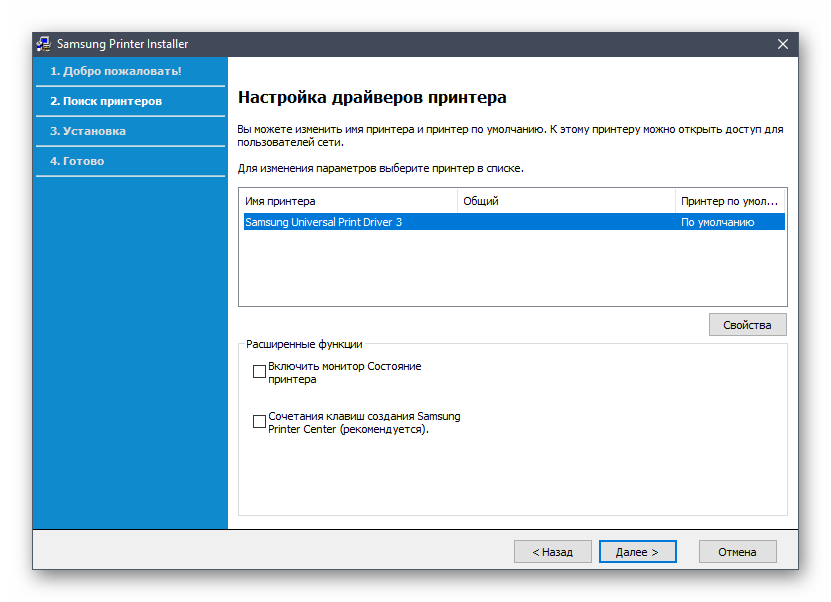

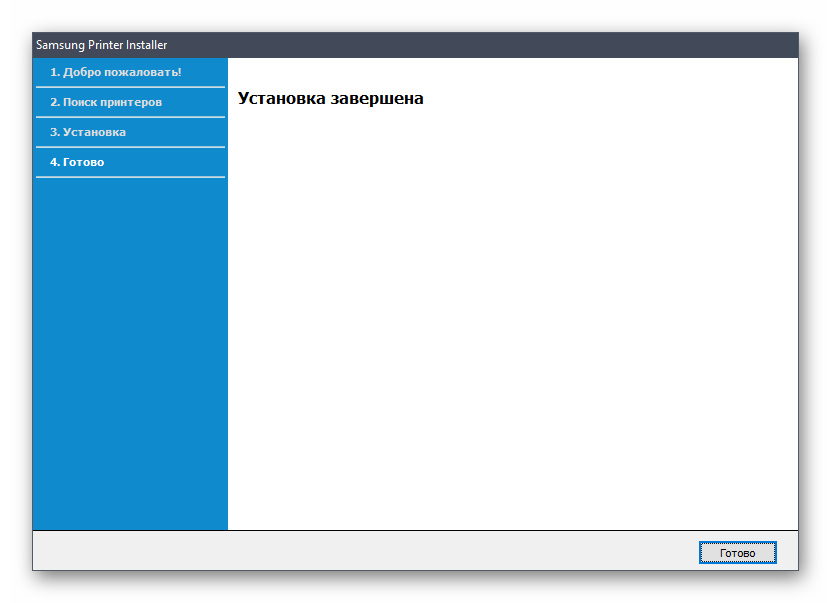
Обычно при использовании такого режима инсталляции переподключать принтер нет надобности — он должен автоматически отобразиться в ОС и печать станет доступной. Однако если этого не произошло, выключите и включите устройство или просто повторно вставьте USB-кабель в разъем компьютера.
Дополнительно отметим программное обеспечение, которое доступно для скачивания на официальном сайте. При загрузке драйвера вы не получаете его, то есть устройство просто будет печатать и сканировать через стандартное средство Windows. Если вы нуждаетесь в фирменных инструментах, которые будут позволять настраивать сканированные документы или подготавливать их для печати, перейдите в раздел «Программное обеспечение», загрузите и установите нужные элементы.
Способ 2: HP Support Assistant
Как известно, у компании HP имеется собственная утилита, позволяющая в автоматическом режиме выполнять поиск обновлений для фирменной продукции. Она подойдет и для того, чтобы найти подходящие драйверы к принтеру Samsung SCX-4600. Рекомендуем рассматривать этот метод в тех ситуациях, когда приведенные выше инструкции показались сложными или по каким-то причинам их не удалось реализовать.
- На официальном сайте отыщите страницу скачивания HP Support Assistant, а затем нажмите по специально отведенной кнопке, чтобы начать загрузку.
- Запустите полученный EXE-файл.
- При появлении окна Мастера инсталляции сразу же переходите к следующему шагу.
- Примите условия лицензионного соглашения, поставив маркер напротив соответствующего пункта, и переходите далее.
- Ожидайте завершения распаковки файлов.
- Затем начнется сборка всех компонентов, после чего запустится сама программа.
- В ней начните поиск обновлений для подключенных устройств.
- Это займет буквально несколько минут.
- После переместитесь в раздел «Обновления», чтобы просмотреть список доступных файлов.
- Начните загрузку и установку драйвера и дополнительного программного обеспечения, если оно требуется.
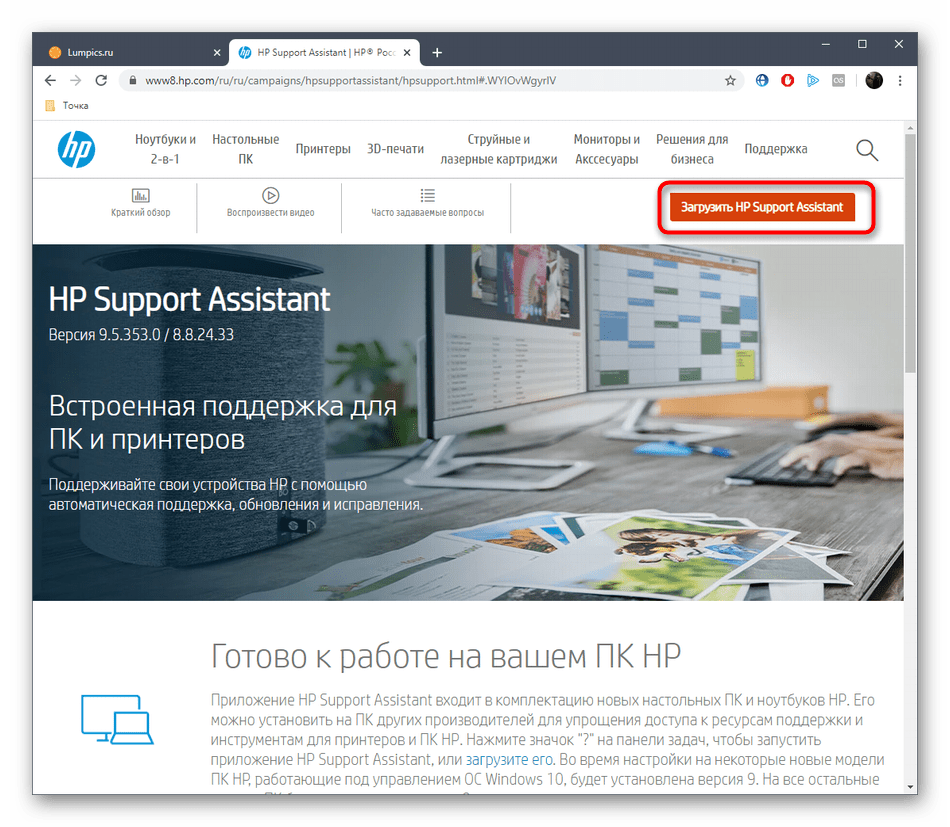
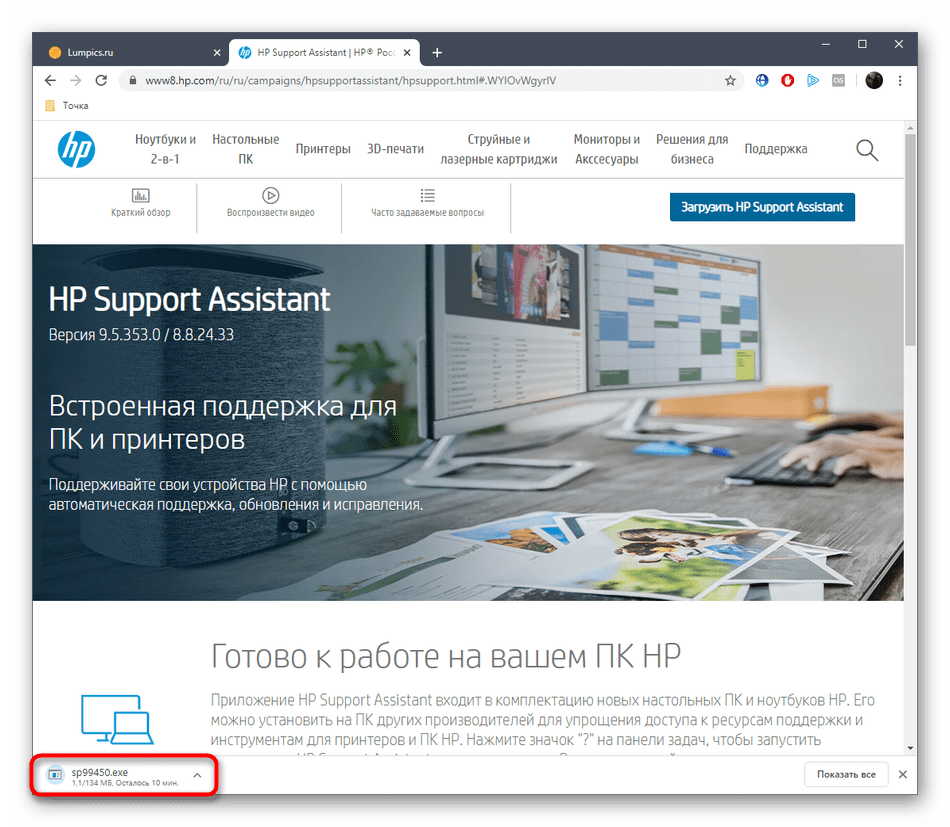
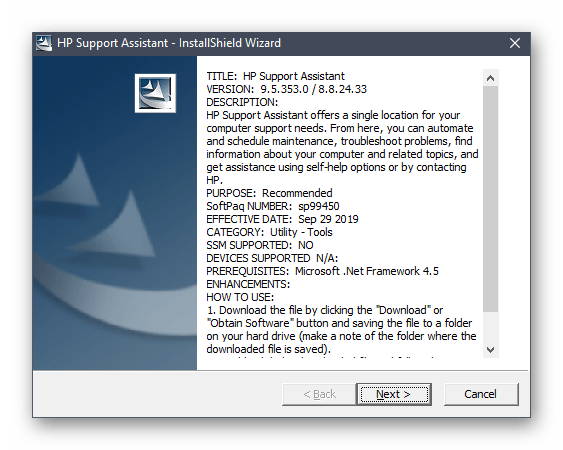

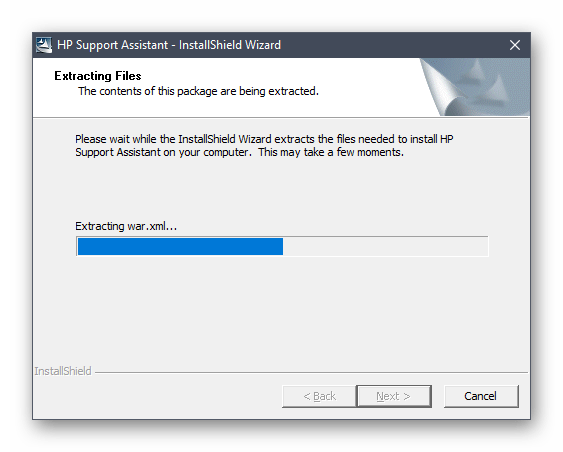
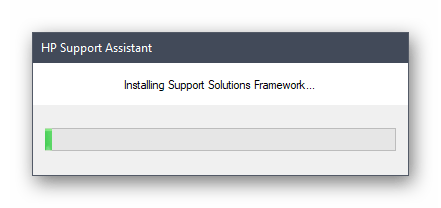
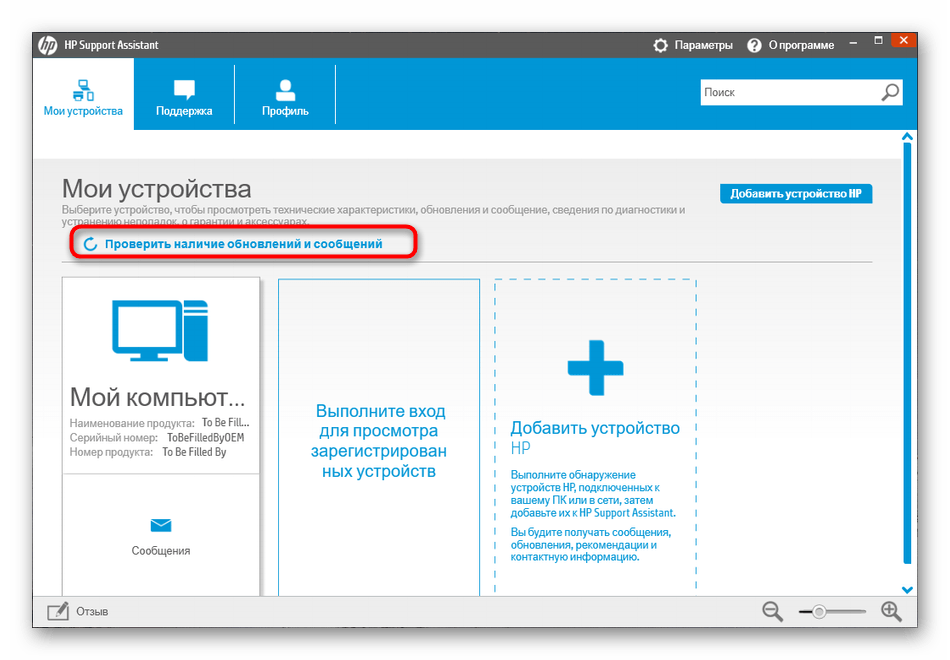
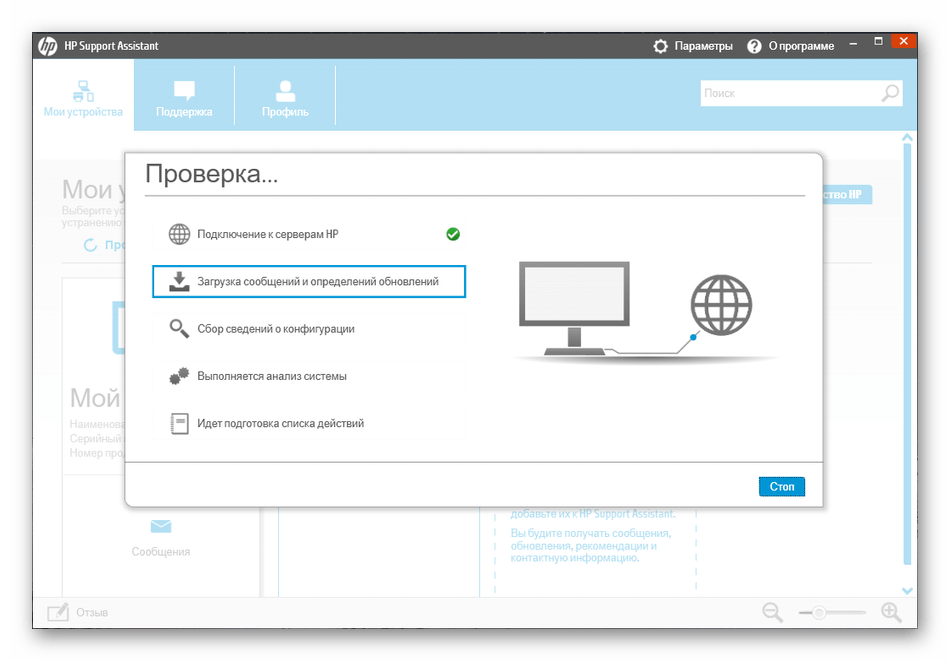
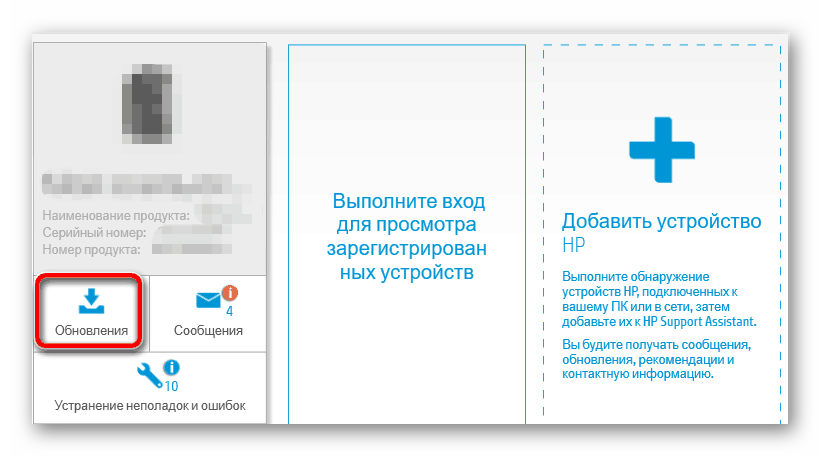

Останется только переподключить принтер, чтобы все изменения вступили в силу. Далее рекомендуется запустить тестовую печать, чтобы убедиться в корректности функционирования устройства и правильности установленных по умолчанию настроек, например, центрирования бумаги.
Способ 3: Программы для установки драйверов
Этот вариант имеет много схожего с предыдущим, однако на этот раз с инсталляцией драйверов помогут сторонние программы. На просторах интернета их существует огромное количество, распространяющихся как платно, так и бесплатно. Каждое такое решение обладает определенными особенностями, но в большинстве случаев все они работают примерно по одному и тому же принципу. Изучить его мы предлагаем на примере DriverPack Solution, прочитав отдельный материал на нашем сайте.
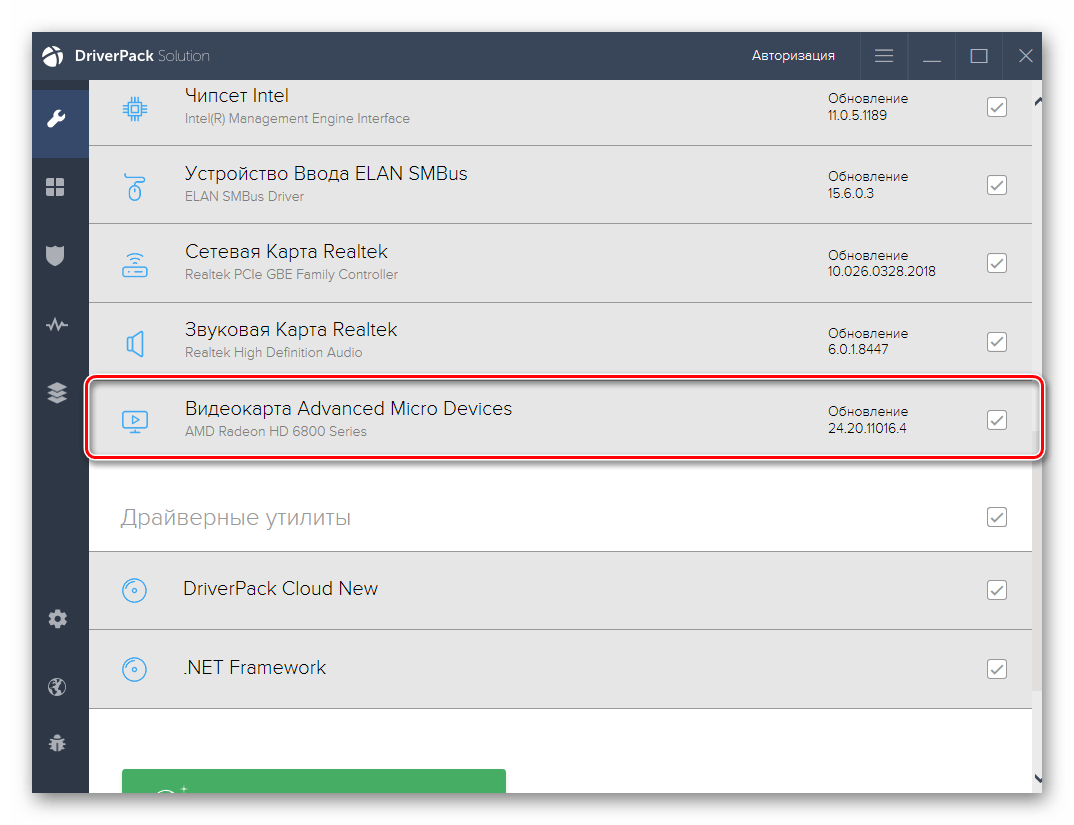
Подробнее: Установка драйверов через DriverPack Solution
Что же касается выбора подходящего решения, то здесь нет каких-либо ограничений. Каждый пользователь подбирает понравившийся софт, исходя из личных предпочтений и дополнительных целей, например, надобности регулярно проверять обновления драйверов для всех комплектующих, установленных в компьютер. Со списком популярных решений такого плана мы предлагаем ознакомиться далее.
Подробнее: Лучшие программы для установки драйверов
Способ 4: Уникальный идентификатор
У принтера Samsung SCX-4600 имеется уникальный идентификатор, который может быть использован юзером в качестве параметра для поиска совместимого драйвера через специальные сайты. Если вы обратите внимание на строчку ниже, то увидите этот код. Теперь для реализации данного метода вам не нужно самостоятельно его узнавать, просто скопируйте данное содержимое.
USBPRINT\SAMSUNGSCX-4600_SERIC6B0
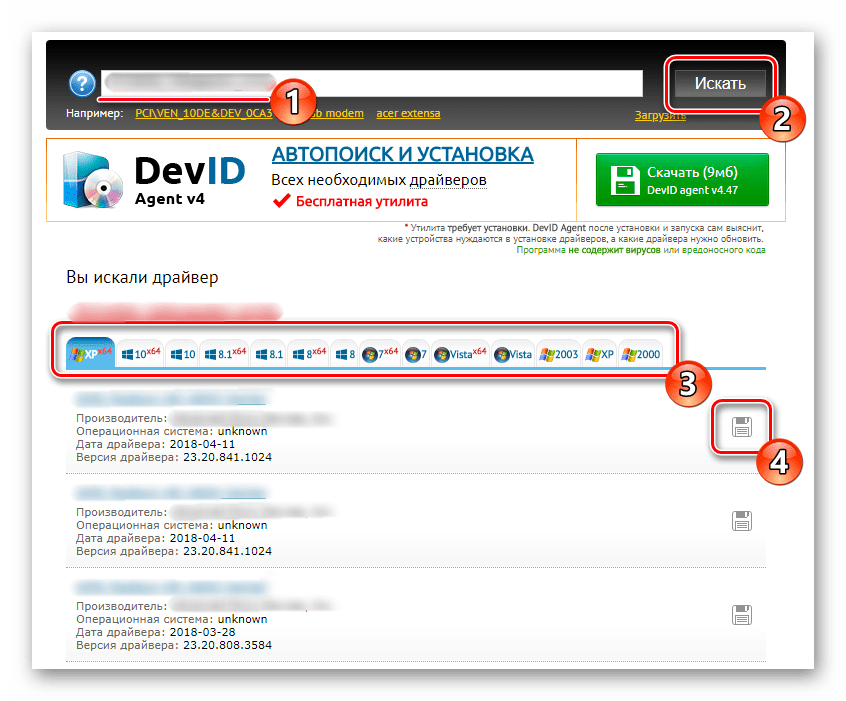
После этого следует сделать выбор сайта, с которого хотите скачать драйверы. Таких веб-сервисов существует огромное количество. Каждый из них обладает своей библиотекой файлов разных версий. О самых популярных из них шла речь в отдельном руководстве на нашем сайте, где также приведены примеры взаимодействия с такими веб-ресурсами.
Подробнее: Как найти драйвер по ID
Способ 5: Штатное средство ОС
В качестве последнего способа сегодняшнего материала мы выбрали стандартное средство операционной системы Windows, которое позволяет собственноручно добавить новый принтер, загрузив необходимые для него файлы через хранилища компании Microsoft. Сделать это можно следующим образом:
- Откройте меню «Пуск» и перейдите в «Параметры». Обладателям Windows 7 вместо этого следует открыть «Устройства и принтеры» и выбрать «Установить принтер».
- В «Параметрах» перейдите в раздел «Устройства».
- Через панель слева переместитесь к категории «Принтеры и сканеры».
- Нажмите на «Добавить принтер или сканер» и подождите несколько секунд.
- Спустя это время появится надпись «Необходимый принтер отсутствует в списке», вам следует кликнуть по ней.
- Отметьте маркером режим ручного добавления устройства и перемещайтесь к следующему шагу.
- Используйте текущий порт для подключения или создайте новый, если это требуется.
- Изначально многофункциональное устройство Samsung SCX-4600 отсутствует в списке с принтерами, поэтому придется запустить «Центр обновления Windows».
- После окончания сканирования выберите изготовителя «Samsung» и отыщите нужную модель оборудования. Затем кликните на «Далее».
- Задайте имя продукта, которое будет отображаться в ОС. Это может быть произвольное название, ведь на функционирование устройства оно никак не влияет.
- Ожидайте окончания инсталляции. Операция не займет много времени.
- Теперь вы можете настроить общий доступ и произвести тестовую печать, если это требуется.
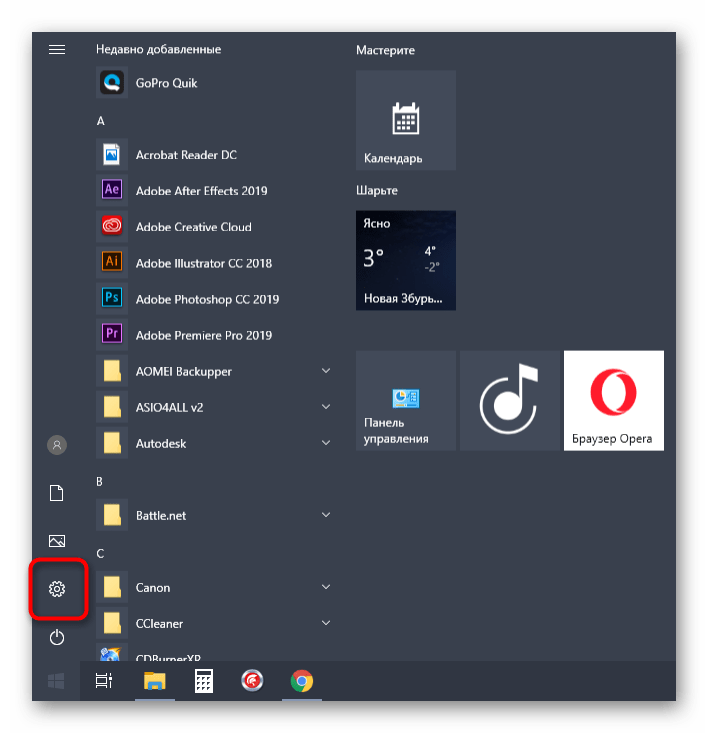
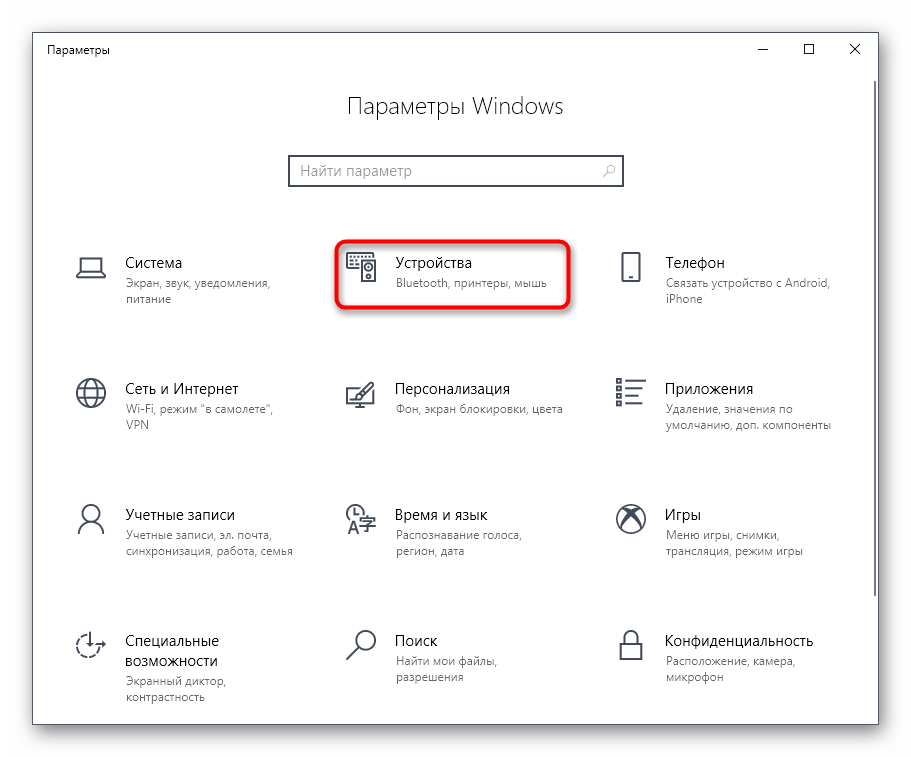
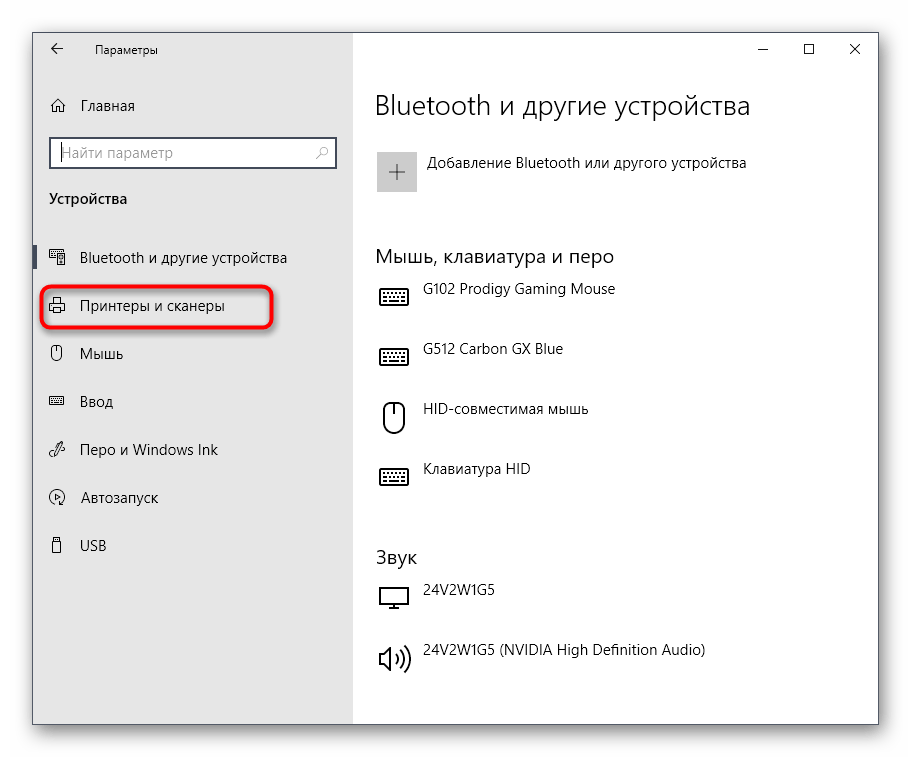
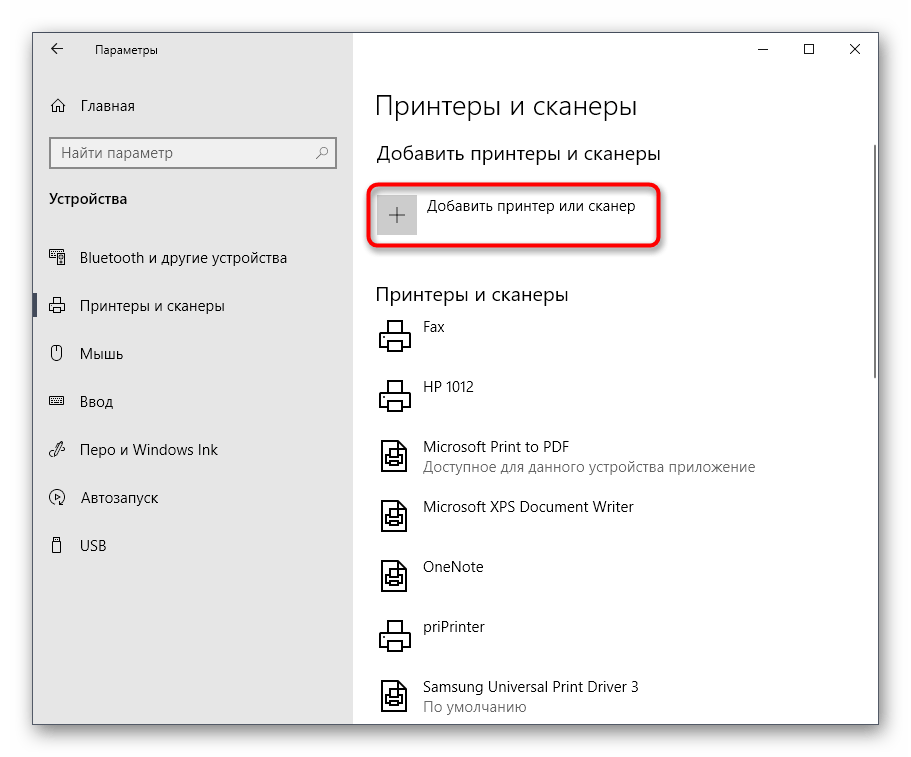
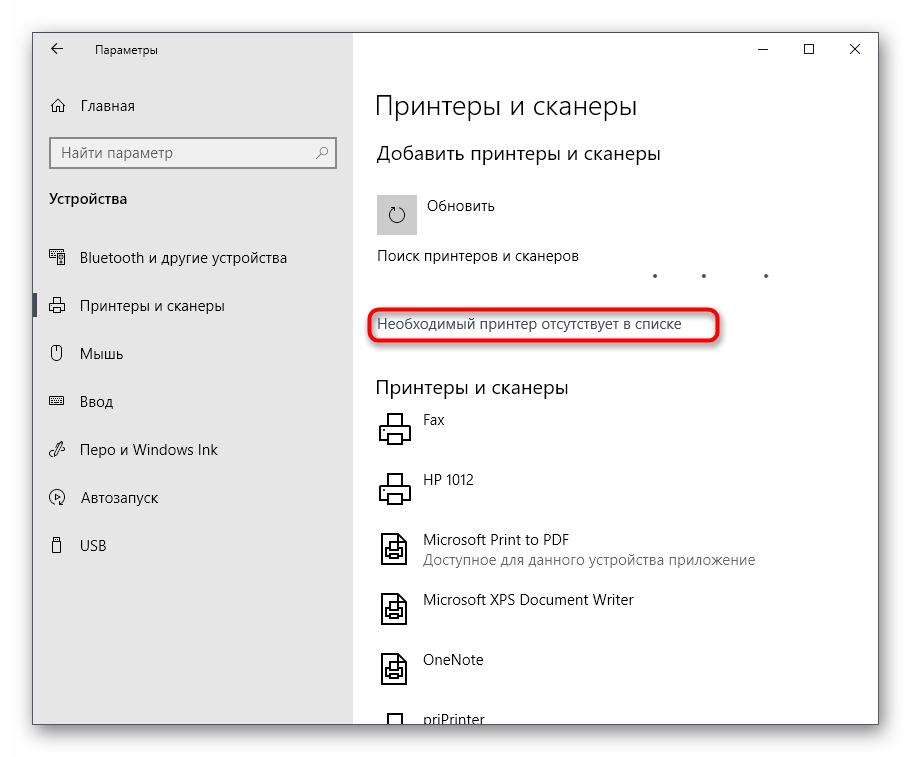
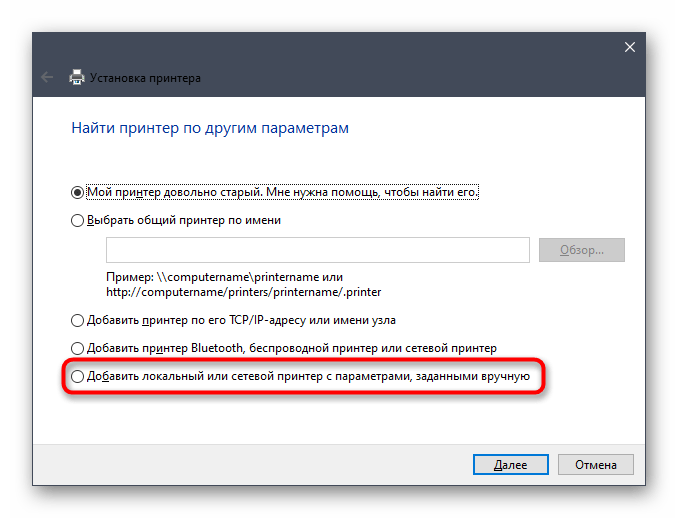
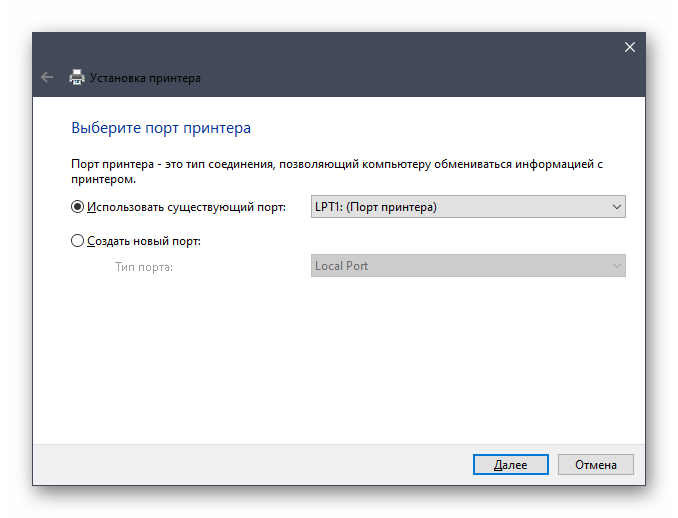
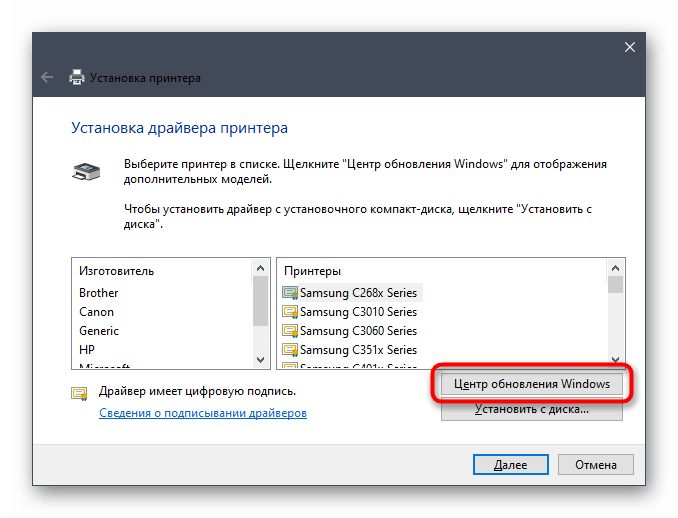
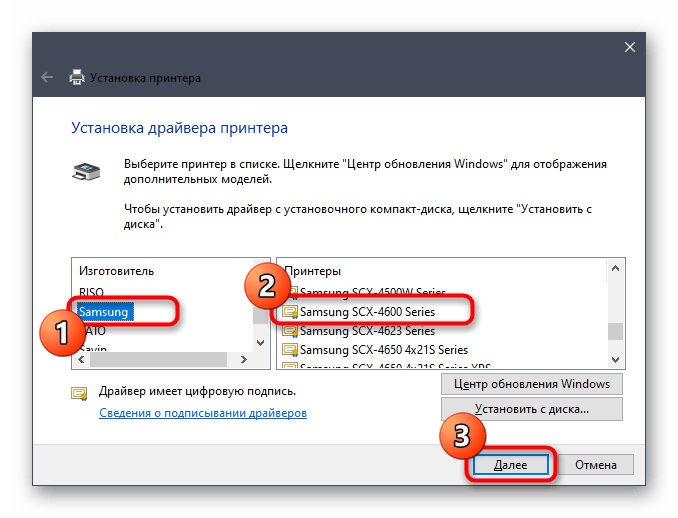
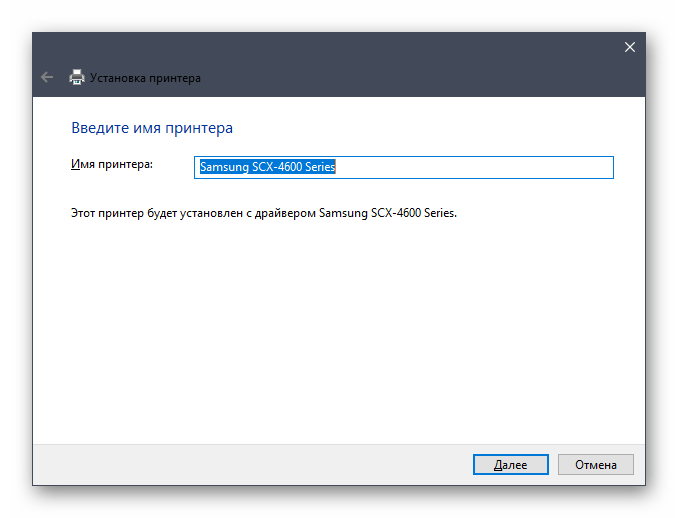
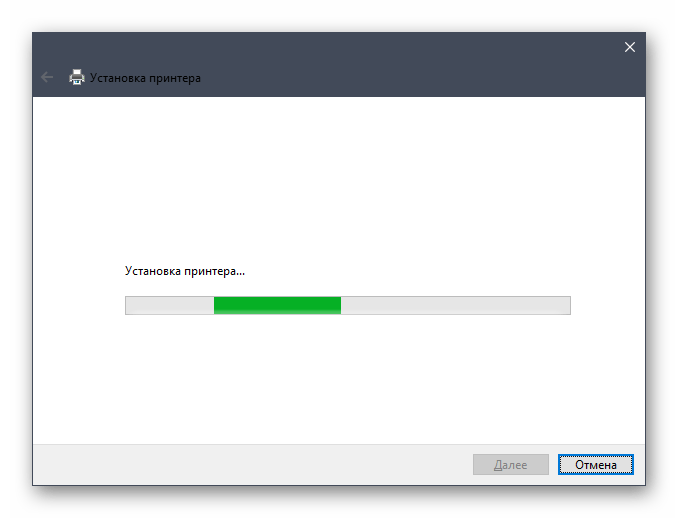
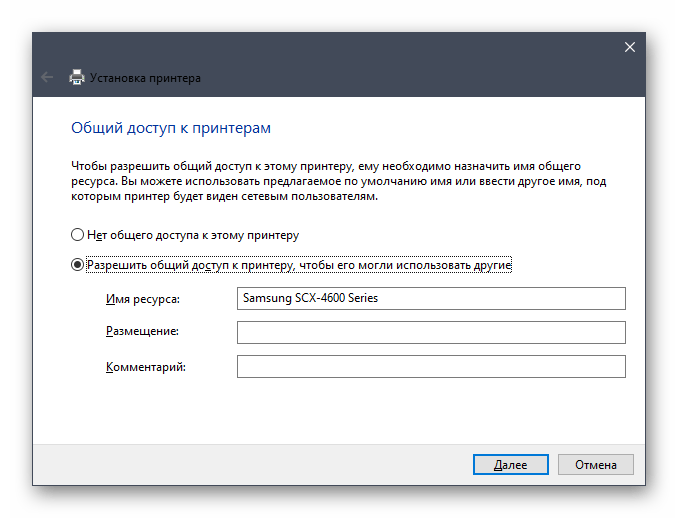
При выполнении учитывайте, что штатное средство загружает только сам драйвер, необходимый для работы принтера. Вы не получите программного обеспечения для сканирования или редактирования документов. Если возникла необходимость инсталлировать и эти приложения, воспользуйтесь рекомендациями, которые описаны в завершении Способа 1.
Это были все инструкции, о которых хотелось рассказать сегодня. Мы постарались максимально развернуто описать каждый метод, чтобы любой пользователь смог выбрать понравившийся и без проблем реализовать его, выполняя простые действия.
 Наш Telegram каналТолько полезная информация
Наш Telegram каналТолько полезная информация
 Решение проблем с работой драйвера геймпада Xbox One в Windows
Решение проблем с работой драйвера геймпада Xbox One в Windows
 Поиск и загрузка драйверов для МФУ Kyocera ECOSYS M2040dn
Поиск и загрузка драйверов для МФУ Kyocera ECOSYS M2040dn
 Поиск и инсталляция драйверов для NVIDIA GeForce 7025 / nForce 630a
Поиск и инсталляция драйверов для NVIDIA GeForce 7025 / nForce 630a
 Поиск и загрузка драйверов для преобразователя USB — RS485
Поиск и загрузка драйверов для преобразователя USB — RS485
 Инсталляция драйверов для принтера Xerox WorkCentre 5020
Инсталляция драйверов для принтера Xerox WorkCentre 5020
 Загрузка и установка драйверов для принтера Canon imageRUNNER 1133
Загрузка и установка драйверов для принтера Canon imageRUNNER 1133
 Поиск и загрузка драйверов для игрового руля Defender Forsage GTR
Поиск и загрузка драйверов для игрового руля Defender Forsage GTR
 Поиск и установка драйверов принтера HP LaserJet M2727nf
Поиск и установка драйверов принтера HP LaserJet M2727nf
 Загрузка драйверов для AMD High Definition Audio Device
Загрузка драйверов для AMD High Definition Audio Device
 Исправление ошибки «Это устройство работает неправильно (код 31)»
Исправление ошибки «Это устройство работает неправильно (код 31)»
 Загрузка драйверов для ноутбука Lenovo Ideapad 330
Загрузка драйверов для ноутбука Lenovo Ideapad 330
 Получение драйверов для руля Logitech Formula Force EX
Получение драйверов для руля Logitech Formula Force EX
 Скачивание драйверов для графических планшетов XP-PEN
Скачивание драйверов для графических планшетов XP-PEN
 Скачиваем и устанавливаем драйвера для Wi-Fi адаптеров TP-Link
Скачиваем и устанавливаем драйвера для Wi-Fi адаптеров TP-Link
 Скачиваем и устанавливаем драйвера для веб-камер Genius
Скачиваем и устанавливаем драйвера для веб-камер Genius
 Скачиваем и устанавливаем драйвер для веб-камеры Logitech HD PRO WEBCAM C920
Скачиваем и устанавливаем драйвер для веб-камеры Logitech HD PRO WEBCAM C920
 Устранение ошибки драйверов с кодом 39
Устранение ошибки драйверов с кодом 39
 Получение драйверов для мониторов Samsung
Получение драйверов для мониторов Samsung
 Установка драйверов для графического адаптера NVIDIA GeForce GTX 650
Установка драйверов для графического адаптера NVIDIA GeForce GTX 650
 Скачивание и установка драйверов для микрофона
Скачивание и установка драйверов для микрофона lumpics.ru
lumpics.ru




Спасибо огромное! все получилось, правда пришлось немного помучаться, но в результате все срослось